win7如何开启NFS客户端服务|win7打开NFS客户端服务的方法
时间:2017-03-14 来源:互联网 浏览量:1048
我们有时需要挂载NFS文件服务器上,查看文件。windows自带挂载功能,可以不要安装其他多余的软件,win7如何开启NFS客户端服务?下面就跟大家说说具体的解决方法。
win7打开NFS客户端服务的方法:
1、如图所示,点击打开控制面板;
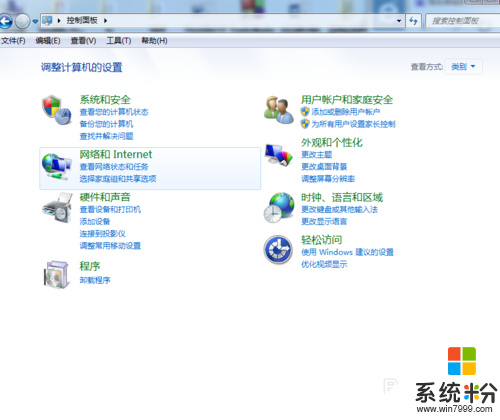
2、如图所示,点击程序,点击打开或者关闭windows服务;
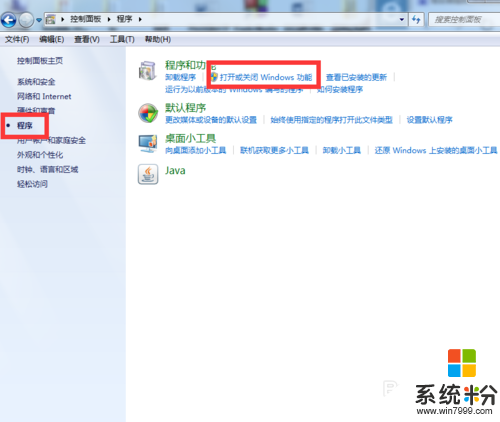
3、如图所示,系统正在搜索相关服务;
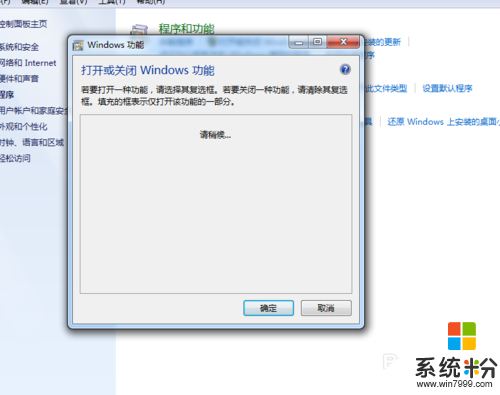
4、如图所示,可以看到NFS服务,我们点击加号,全部勾选;
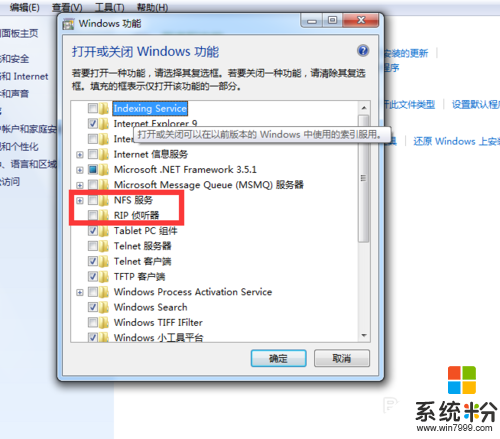
5、如图所说,我们点击勾选,点击确定;
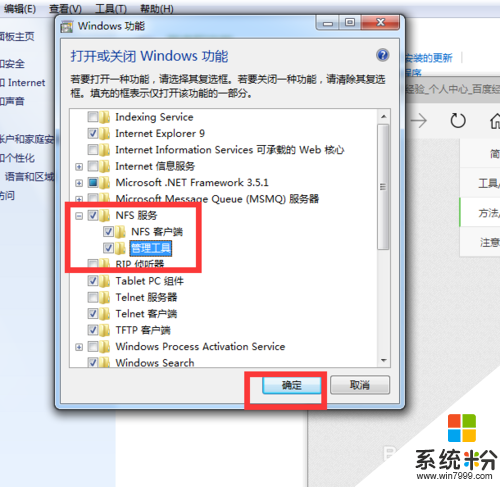
6、如图所示,系统需要2分钟左右进行设置。
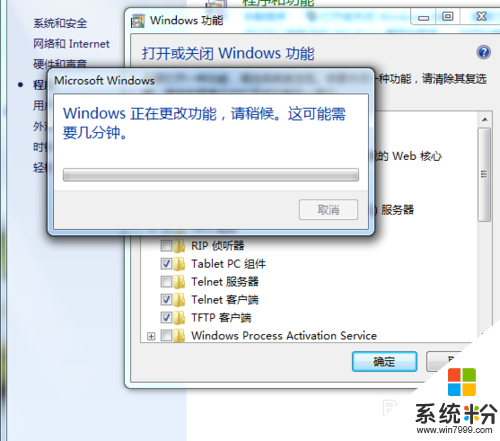
以上就是【win7如何开启NFS客户端服务】的全部内容,不知道能不能帮到大家,还有其他的ghost系统下载后使用的疑问的话,欢迎上系统粉官网查看相关的教程。
我要分享:
相关教程
- ·win7怎么启动NFS服务,win7启用NSF服务的步骤
- ·w7电脑无法打开视频客户端怎么办|w7无法打开视频客户端的方法
- ·怎样在win7电脑中开启远程终端服务 在win7电脑中开启远程终端服务的方法
- ·开启电脑公司win7系统远程终端服务端口的方法 如何开启电脑公司win7系统远程终端服务端口
- ·Win7系统打开tp link客户端提示 请插入无线网卡 如何处理 Win7系统打开tp link客户端提示 请插入无线网卡 怎么处理
- ·win7系统中添加打印服务器端口的方法 。 win7系统如何添加服务器打印机端口。
- ·win7系统电脑开机黑屏 Windows7开机黑屏怎么办
- ·win7系统无线网卡搜索不到无线网络 Win7电脑无线信号消失怎么办
- ·win7原版密钥 win7正版永久激活密钥激活步骤
- ·win7屏幕密码 Win7设置开机锁屏密码的方法
Win7系统教程推荐
- 1 win7原版密钥 win7正版永久激活密钥激活步骤
- 2 win7屏幕密码 Win7设置开机锁屏密码的方法
- 3 win7 文件共享设置 Win7如何局域网共享文件
- 4鼠标左键变右键右键无法使用window7怎么办 鼠标左键变右键解决方法
- 5win7电脑前置耳机没声音怎么设置 win7前面板耳机没声音处理方法
- 6win7如何建立共享文件 Win7如何共享文件到其他设备
- 7win7屏幕录制快捷键 Win7自带的屏幕录制功能怎么使用
- 8w7系统搜索不到蓝牙设备 电脑蓝牙搜索不到其他设备
- 9电脑桌面上没有我的电脑图标怎么办 win7桌面图标不见了怎么恢复
- 10win7怎么调出wifi连接 Win7连接WiFi失败怎么办
最新Win7教程
- 1 win7系统电脑开机黑屏 Windows7开机黑屏怎么办
- 2 win7系统无线网卡搜索不到无线网络 Win7电脑无线信号消失怎么办
- 3 win7原版密钥 win7正版永久激活密钥激活步骤
- 4win7屏幕密码 Win7设置开机锁屏密码的方法
- 5win7怎么硬盘分区 win7系统下如何对硬盘进行分区划分
- 6win7 文件共享设置 Win7如何局域网共享文件
- 7鼠标左键变右键右键无法使用window7怎么办 鼠标左键变右键解决方法
- 8windows7加密绿色 Windows7如何取消加密文件的绿色图标显示
- 9windows7操作特点 Windows 7的特点有哪些
- 10win7桌面东西都没有了 桌面文件丢失了怎么办
